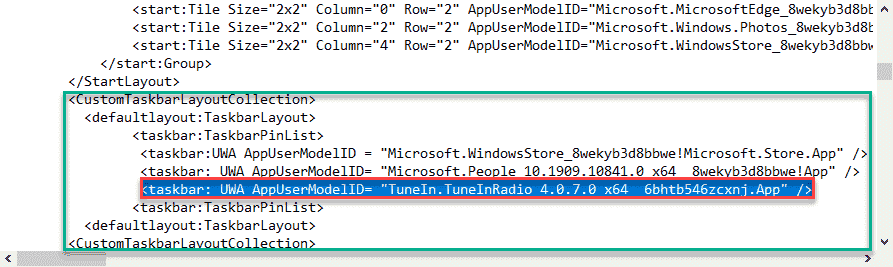- Windows 10 2004に更新しようとしたときにエラーが報告された場合は、以下のガイドを読み続けてください。
- 問題をすぐに解決するために試す必要のあるいくつかの段階的な解決策について説明しました。
- その他のアップデート関連の問題がある場合は、 WindowsUpdateエラーセクション より役立つガイドについては。
- その他の一般的なWindows10関連の問題については、Windows10エラーハブ.

- RestoroPC修復ツールをダウンロードする 特許技術が付属しています(特許が利用可能 ここに).
- クリック スキャン開始 PCの問題を引き起こしている可能性のあるWindowsの問題を見つけるため。
- クリック 全て直す コンピュータのセキュリティとパフォーマンスに影響を与える問題を修正する
- Restoroはによってダウンロードされました 0 今月の読者。
ザ・ Windows 10 2020年5月 アップデートはOSに多くの新機能をもたらしましたが、それ自体にもかなりの問題がありました。
たとえば、多くのユーザーが、最新の機能アップデートを取得しようとするとエラーメッセージが表示されると報告しています。
Windows10バージョン2004への機能更新
Windows 10 May 2020Updateが進行中です。 このアップデートは互換性のあるデバイスに提供していますが、お使いのデバイスではまだ準備が整っていません。 デバイスの準備が整うと、このページで利用可能なアップデートが表示されます。 現時点では、何もする必要はありません。
そのため、この問題を解決するためのステップバイステップガイドを提供し、最終的にWindows10バージョン2004をPCにインストールできるようにします。
Windows 10バージョン2004の更新エラーを修正するにはどうすればよいですか?
1. ディスプレイドライバを更新する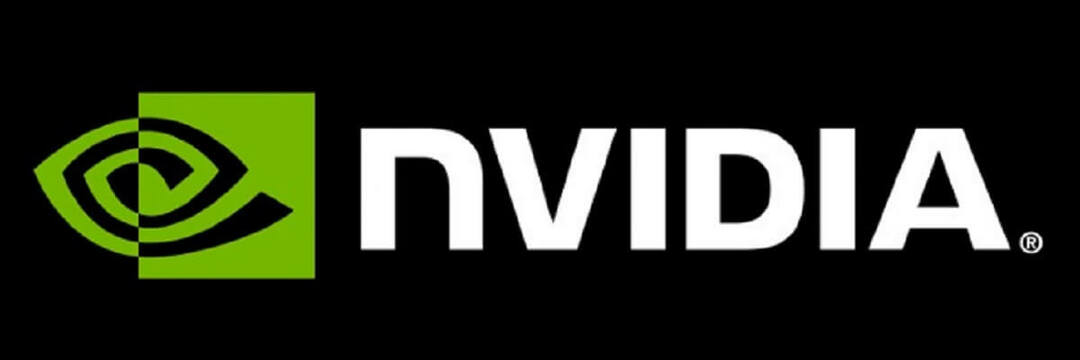
この特定の修正は推奨事項として提供されます Microsoftサポートから直接:
更新されたドライバーは、WindowsUpdateでも利用できる場合があります。 それでもセーフガードホールドが適用される場合は、デバイスの製造元に更新されたディスプレイドライバー(ビデオドライバーと呼ばれることもあります)を確認する必要があります。
そうは言っても、システムに最新のドライバー、特にグラフィックスドライバーがすべてインストールおよび更新されていることを確認してください。
これらの更新を実行する方法の詳細については、チェックアウトしてください この詳細なガイド.
2. メモリの整合性をオフにする
- 押す 開始
- に移動 設定
- 選択する 更新とセキュリティ
- 選択 Windowsセキュリティ > デバイスのセキュリティ
- 次に、をクリックします コアの分離 詳細
- ターン メモリの整合性 に設定 オフ

- PCを再起動します
3. Windows10を最後のメジャーアップデートに復元します 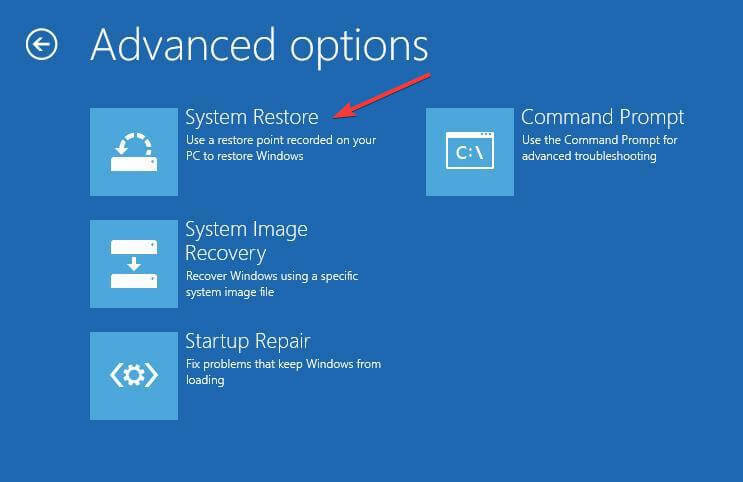
回避策の1つは、Windows 10PCを使用してロールバックすることです。 復元ポイント、およびそれが新しくインストールされたWindows10バージョン1909であるかどうかをお勧めします。
ロールバックを実行したら、上記の手順を実行し、後でWindows10バージョン2004のインストールを試みます。
注意: あなたが重要です すべてのデータのバックアップをとる 大量の更新またはデータのリセットを実行する前に、常に確実な復元ポイントが手元にあることを確認してください。
さらに、Windows 10 PCを使用すると、はるかに簡単にバックアップできます。 専用のサードパーティツール、したがって、これらのオプションも検討してください。
4. PCをリセットする
このソリューションは、上記の他のすべてのソリューションが失敗したことに気付いた場合の最後の手段としてのみ使用されます。 さらに、PCをリセットする前に、すべてのデータのバックアップも実行する必要があることに注意してください。
そうは言っても、クリーンインストールを実行する OS ついにWindows10 May2020アップデートをインストールするのに役立つかもしれません。
5. 待って
ドライバを更新するか、メモリの整合性を無効にしようとしても機能しなかったが、熱心ではない場合 ロールバックまたはPCリセットのいずれかを行う場合、唯一のオプションは、Microsoftがこれを修正するまで待つことです。 問題。
つまり、この問題に関するニュースについては、公式サポートページを注意深く監視し、後で更新を再試行する必要があります。
それが起こったら、あなたは最終的にアップデートをインストールして利用することができます 豊富な新機能 Windows 102004が提供しなければならないこと。
これらの手順に従うことで、最終的にWindows 10 2004をインストールし、Microsoftが現在提供している最新のOSバージョンを利用できるようになります。
この広範囲にわたる問題に対する他の可能な解決策を知っている場合は、以下のコメントセクションにメッセージを残して、他のユーザーに知らせてください。
 まだ問題がありますか?このツールでそれらを修正します:
まだ問題がありますか?このツールでそれらを修正します:
- このPC修復ツールをダウンロードする TrustPilot.comで素晴らしいと評価されました (ダウンロードはこのページから始まります)。
- クリック スキャン開始 PCの問題を引き起こしている可能性のあるWindowsの問題を見つけるため。
- クリック 全て直す 特許技術の問題を修正する (読者限定割引)。
Restoroはによってダウンロードされました 0 今月の読者。
よくある質問
はい。ライセンスを取得したWindows10バージョンを既に所有している限り、Windows 102004を無料で入手できます。
Windows 10 2004は、2020年5月27日にリリースされました。
WIndows 10 2004は、通常の更新と同じ方法で、WindowsUpdateメニューからインストールできます。